В плейлисте могут быть файлы различных типов. Для каждого типа файлов задается цвет, которым будут выделены все треки данного типа в плейлисте, кроссфейды и уровень усиления при воспроизведении (-20 to +20 dB). Файлы, которые не принадлежат к какому-либо типу, обрабатываются как "Музыка" при применении параметров кроссфейдов.
Принадлежность трека к типу можно определить несколькими способами:
1. Указать папку в поле Папка типа файла. Если указана папка, все треки, находящиеся в этой папке (и в подпапках) будут считаться треками заданного типа.
2. Указать идентификатор. Идентификатор - это слово или любая последовательность символов, служит для того, чтобы определить к какой группе принадлежит файл. Тип файла можно
назначить через идентификатор в теге файла: идентификатор ищется в теговой информации (название/исполнитель), или в имени файла, если тег у файла отсутствует. Не рекомендуется использовать короткие идентификаторы, которые могут появиться как часть названия трека - например, идентификатор "id", котоый может быть найден по названию трека "The Beatles - Everybody's Got Something to Hide". Лучше использовать "id:" (добавить двоеточие до и/или после идентификатора) или выбрать другой идентификатор.
Идентификаторы для специальных элементов в плейлисте
:// (или любая часть адреса, например, домен) |
|
Комментарий |
.comment |
.hourmarker |
|
saytime |
|
Команда |
.command |
Синтезатор речи |
tts= |
teaser= |
|
Линейный вход |
line.in или line2.in или .in |
Контейнер |
container= |
3. Тип файла можно назначить через Track Tool. Задать тип файла одновременно для нескольких треков можно через Music Library.
Например, первая группа имеет название "Реклама", идентификатор "РекламныйТрек", красный цвет и усиление +5дБ. В этом случае, все треки, содержащие в тегах (название и исполнитель) или имени файла слово "РекламныйТрек" будут выделены в плейлисте красным цветом и проигрываться громче остальных (+5дБ). Файл будет миксоваться в соответствие с настройками кроссфейдов для группы "Реклама".
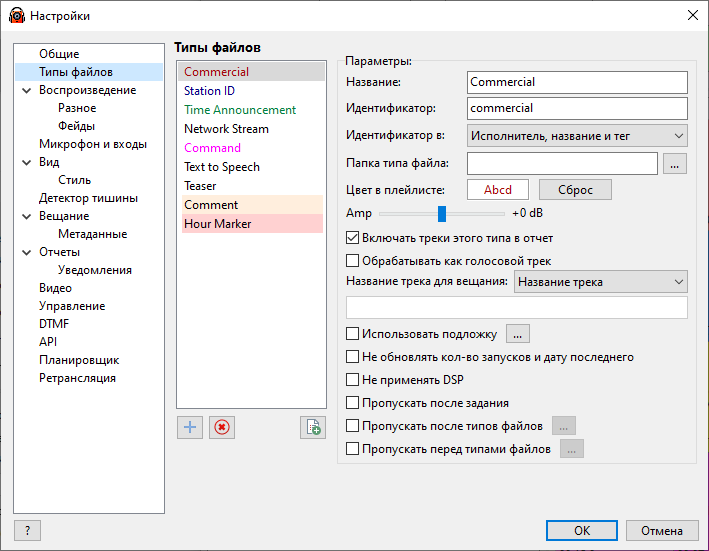
Описание настроек:
Название |
Название типа файла |
Идентификатор |
Определяет к какому типу принадлежит файл |
Идентификатор в |
Искать идентификатор в теге файла или в имени файла |
Папка типа файла |
Все треки, находящиеся в этой папке (и в подпапках) будут считаться треками заданного типа |
Цвет в плейлисте |
Вы можете установить любой цвет шрифта или фона выбранного файла |
Amp |
Изменение уровня громкости в сторону снижения или усиления, когда играет трек данного типа файла |
Включать треки этого типа в отчет |
Опция позволит включать треки выбранного типа в отчет |
Обрабатывать как голосовой трек |
Активировав данную опцию, файлы будут играть как голосовые треки |
Обрабатывать как музыкальный трек |
Если опция включена, треки этого типа будут рассматриваться как музыка. Это используется в таких функциях, как Нарезки или Растяжение времени, где типы файлов могут быть исключены из обработки. Если опция включена, треки этого типа не будут исключаться как типы файлов. |
Не отправлять название на сервер |
Опция позволит не отправлять название трека на сервер. Включение этой опции также исключает отправку уведомлений. |
Использовать произвольный формат |
Вы можете использовать любой произвольный формат названия трека: исполнитель, название трека, год, альбом, жанр, обозначение времени и т.д. |
Использовать подложку |
Опция позволяет к выбранному типу прикрепить подложку - файл, который будет играть на фоне основного и установить его уровень |
Пропускать после задания |
После воспроизведения задания выбранный тип файла, стоящий в очереди на воспроизведение, не будет проигрывать |
Пропускать перед/после типов файлов |
Не играть трек этого типа перед или после заданных типов файлов |
Не обновлять счетчик запусков |
Для треков этого типа не будет вестись подсчет количества запусков и не будет обновляться дата последнего запуска |
Для создания типа файлов:
1. В меню выберите Настройки -> Настройки...
2. Выберите Типы файлов.
3. Введите имя нового типа файла в поле Название.
4. Введите идентификатор типа файла в поле Идентификатор.
5. Выберите цвет шрифта и фона.
6. Переместите ползунок Amp, чтобы установить уровень усиления громкости, если это необходимо.
7. Нажмите OK.
Дополнительно: